你有没有想过,自己动手编写一款小游戏,然后和朋友们一起玩呢?想象你坐在电脑前,手指在键盘上飞舞,一款属于你自己的游戏就在你的指尖诞生。今天,就让我带你一起探索如何使用VS Code来编写游戏,让你的创意变成现实!
一、选择你的游戏类型
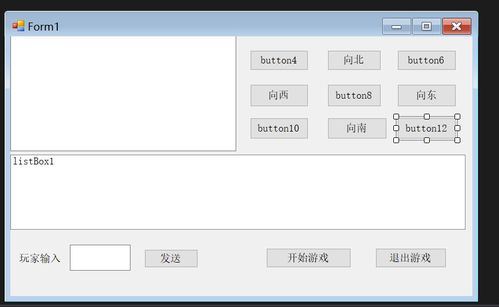
在开始编写游戏之前,你得先决定要做什么样的游戏。是刺激的射击游戏,还是充满智慧的解谜游戏?是轻松的休闲游戏,还是紧张刺激的冒险游戏?选择一个你感兴趣的游戏类型,这样在编写过程中你才能保持热情。
二、安装必要的工具
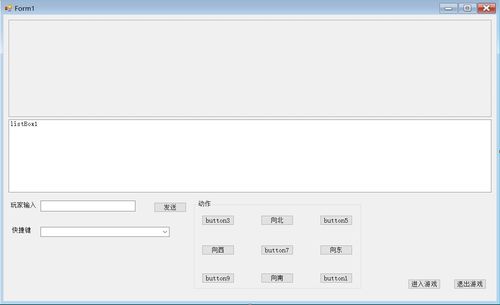
编写游戏,自然少不了工具。首先,你需要安装Python编程语言,因为Python简单易学,而且有很多优秀的游戏开发库。接着,安装Pygame库,它是Python中用于游戏开发的利器,几乎包含了所有你需要的功能。
安装Python:
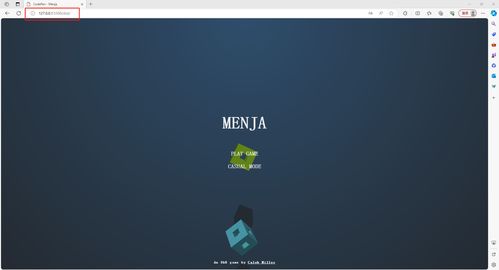
1. 访问Python官网(https://www.python.org/)下载适合你操作系统的Python版本。
2. 安装Python,并确保它在你的系统路径中。
安装Pygame库:
1. 打开命令行工具。
2. 输入命令:`pip install pygame`。
3. 等待安装完成。
三、创建你的游戏项目
现在,你已经准备好开始编写游戏了。在VS Code中,创建一个新的Python文件,命名为`game.py`。导入Pygame库,并初始化游戏。
```python
import pygame
pygame.init()
接下来,定义你的游戏窗口大小、颜色等。
```python
size = width, height = 640, 480
screen = pygame.display.set_mode(size)
现在,你的游戏窗口已经创建好了。接下来,你可以开始编写游戏的主循环,也就是游戏的主体部分。
四、编写游戏逻辑
游戏的核心是游戏逻辑。你需要定义游戏的角色、场景、事件等。以下是一个简单的游戏逻辑示例:
```python
游戏主循环
while True:
for event in pygame.event.get():
if event.type == pygame.QUIT:
pygame.quit()
quit()
处理其他事件,如键盘输入等
更新游戏状态
绘制游戏画面
...
pygame.display.flip()
在这个循环中,你首先处理所有的事件,如关闭窗口、键盘输入等。更新游戏状态,绘制游戏画面,最后刷新屏幕。
五、添加游戏元素
为了让游戏更加有趣,你可以添加一些游戏元素,如角色、道具、敌人等。以下是一个添加角色的示例:
```python
class Player(pygame.sprite.Sprite):
def __init__(self):
super().__init__()
self.image = pygame.Surface((50, 50))
self.image.fill((255, 0, 0))
self.rect = self.image.get_rect(center=(width // 2, height // 2))
def update(self):
keys = pygame.key.get_pressed()
if keys[pygame.K_LEFT]:
self.rect.x -= 5
if keys[pygame.K_RIGHT]:
self.rect.x += 5
if keys[pygame.K_UP]:
self.rect.y -= 5
if keys[pygame.K_DOWN]:
self.rect.y += 5
player = Player()
all_sprites = pygame.sprite.Group(player)
在这个例子中,我们创建了一个`Player`类,代表游戏中的玩家角色。我们创建了一个`Player`实例,并将其添加到一个精灵组中。
六、测试和优化
编写完游戏后,你需要测试它。运行你的游戏,看看是否有任何问题。如果发现问题,回到代码中修改,直到游戏运行顺畅。
在测试过程中,你可能需要调整游戏的速度、难度等,以使游戏更加有趣。
七、分享你的游戏
当你对游戏满意后,就可以分享给你的朋友们了。你可以将游戏打包成一个可执行文件,或者将源代码分享到GitHub等平台。
现在,你已经学会了如何使用VS Code编写游戏。快来发挥你的创意,创作一款属于你自己的游戏吧!
